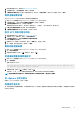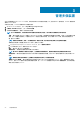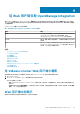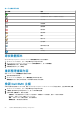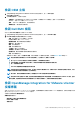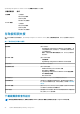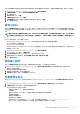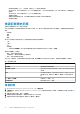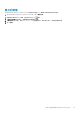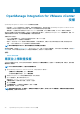Users Guide
您可以使用疑難排解套件組合資訊來協助進行疑難排解,或傳送資訊給技術支援部門。若要取得疑難排解資訊,請執行下列步驟:
1. 在 OpenManage Integration for VMware vCenter 中,按一下說明與支援標籤。
2. 在故障排除配套之下,按一下建立並下載疑難排解套件組合。
3. 按一下建立按鈕。
4. 若要儲存檔案,按一下下載。
5. 在檔案下載對話方塊中,按一下儲存。
6. 在另存新檔對話方塊中,瀏覽到您想要儲存檔案的位置,然後按一下儲存。
7. 按一下關閉即可結束。
重設 iDRAC
您可以在說明與支援標籤上找到重設 iDRAC 連結。重設 iDRAC 會執行正常的 iDRAC 重新開機。iDRAC 重新開機不會重新啟動主機。
執行重設後,返回可用狀態最多需要 2 分鐘。當 iDRAC 在 OpenManage Integration for VMware vCenter 中沒有回應時,才使用重設
功能。
註: 建議先將主機設在維護模式再重設 iDRAC。您可以在主機上套用重設動作,該主機是連線設定檔的一部分,並已至少清查一
次。重設動作可能不會讓 iDRAC 返回至可用狀態。在這種情況下,必須進行硬重設。若要深入瞭解硬重設,請參閱 iDRAC 文
件。
在 iDRAC 重新啟動時,您可以檢視下列項目:
• 在 OpenManage Integration for VMware vCenter 取得其健全狀況狀態時,發生通訊輕微延遲錯誤。
• iDRAC 所有開啟的工作階段關閉。
• iDRAC 的 DHCP 位址可能會改變。
如果 iDRAC 使用 DHCP 作為其 IP 位址,則 IP 位址有可能會變更。如果 IP 位址變更,請重新執行主機清查工作,在清查資料中
擷取新的 iDRAC IP 位址。
1. 在 OpenManage Integration for VMware vCenter 中,按一下說明與支援標籤。
2. 在「iDRAC 重設」下方,請按一下重設 iDRAC。
3. 在 iDRAC 重設對話方塊的「iDRAC 重設」之下,輸入主機 IP 位址/名稱。
4. 為確認您瞭解 iDRAC 重設程序,請選擇我瞭解 iDRAC 重設。繼續 iDRAC 重設。
5. 按一下重設 iDRAC。
開啟線上說明
您可以在說明與支援標籤上開啟線上說明。如要瞭解某項主題或程序,可以搜尋文件以取得說明。
1. 在 OpenManage Integration for VMware vCenter 中,按一下說明與支援中產品說明下方的 OpenManage Integration for
VMware vCenter 說明。
線上說明內容會顯示在瀏覽器視窗中。
2. 使用左窗格目錄或搜尋,找到您選擇的主題。
3. 若要關閉線上說明,請按一下瀏覽器視窗右上角的 X。
啟動管理主控台
您可以從 VMware vCenter Web 用戶端內部啟動 OpenManage Integration for VMware vCenter,並從說明與支援標籤開啟管理主控
台。
1. 在 OpenManage Integration for VMware vCenter 中,按一下說明與支援標籤中管理主控台之下的主控台連結。
2. 在管理主控台登入對話方塊中,使用系統管理員密碼登入。
您可以在管理主控台中執行下列作業:
• 登錄或取消登錄 vCenter、修改認證或更新憑證。
• 上傳授權。
• 檢視已登錄和可用 vCenter 數目,以及使用中與可用的主機授權上限的相關摘要。
• 重新啟動虛擬設備。
• 更新或升級至最新版本。
• 顯示網路設定 (唯讀模式)。
• 完成連線至 Dell EMC 伺服器的 HTTP Proxy 設定,以將裝置升級或連線至 https://downloads.dell.com
• 完成 NTP 設定,可讓您啟用或停用 NTP 伺服器,然後設定偏好的和次要的 NTP 伺服器。
從 Web 用戶端存取 OpenManage Integration 27